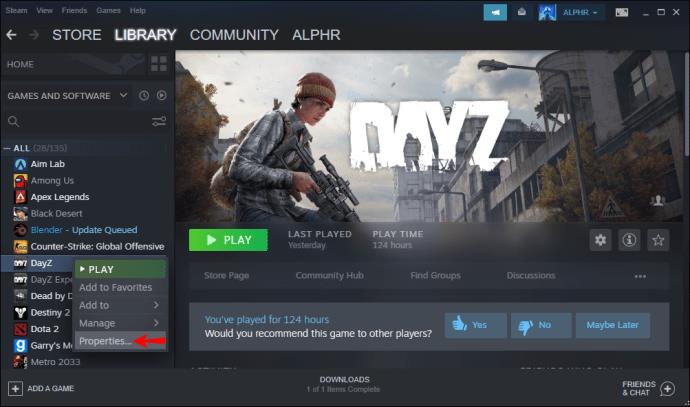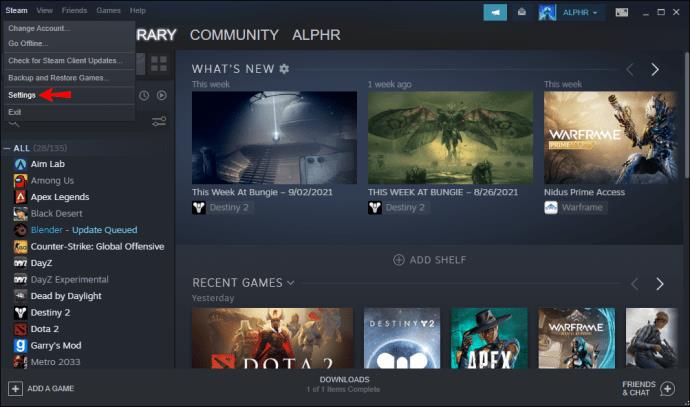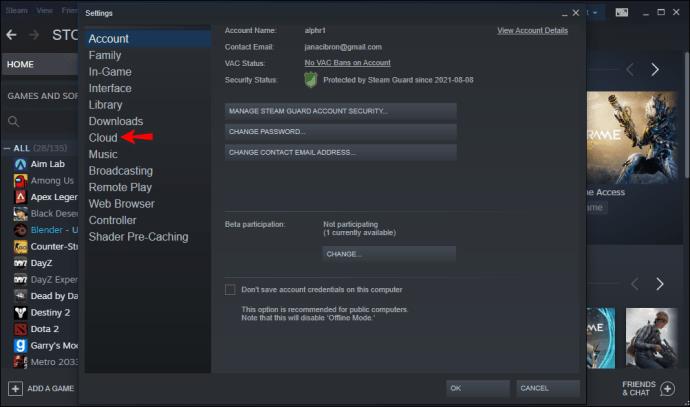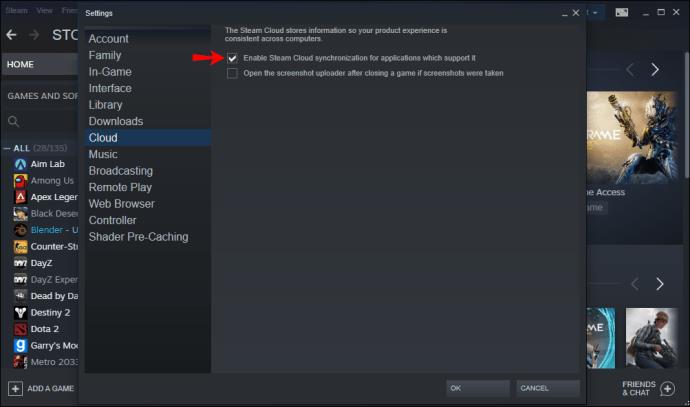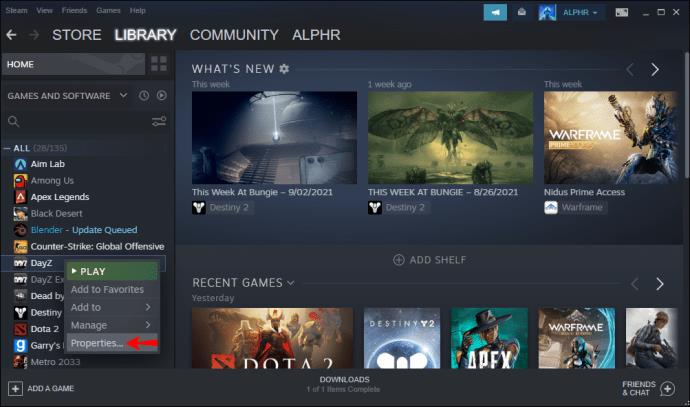Banyak gamer PC menyukai Steam, karena memungkinkan mereka mengatur game mereka dalam satu aplikasi untuk kenyamanan. Layanan ini juga mencadangkan file game Anda ke cloud, sehingga memungkinkan untuk memainkan judul-judul ini di komputer mana pun. Namun, cloud tidak memiliki ruang tak terbatas, dan akan terisi suatu hari nanti.

Solusi untuk masalah ini adalah menghapus penyimpanan Steam Cloud Anda. Setelah melakukannya, Anda dapat menambahkan game baru. Teruslah membaca untuk mengetahui bagaimana prosesnya bekerja.
Steam: Hapus Semua Penyimpanan Cloud
Sebelum kita masuk ke metode, mari kita bahas cara kerja sistem cadangan cloud Steam. Mempelajarinya akan membantu Anda memahami alasan di balik penghapusan cloud save. Selain itu, Anda juga akan mempelajari cara mengaktifkan pencadangan.
Apa itu Steam Cloud?
Steam Cloud adalah layanan yang memungkinkan pengguna Steam menyimpan file game ke server perusahaan. Siapa pun dengan Steam Cloud dapat mengunduh game mereka di komputer lain dan melanjutkan dari terakhir kali mereka masuk ke platform. Misalnya, Anda dapat memainkan Portal 2 di PC game utama dan melanjutkan penyimpanan file yang sama di laptop perjalanan jika diinginkan.
Karena Anda harus mengaktifkan sinkronisasi Steam Cloud untuk memungkinkan penyimpanan yang sama, berikut cara mengaktifkannya. Tidak semua game mendukung Steam Cloud, dan Anda harus memeriksa setiap judul yang Anda miliki.
- Luncurkan Steam di PC Anda.

- Temukan gim yang ingin Anda cadangkan ke Steam Cloud.

- Klik kanan permainan.
- Pilih "Properti".
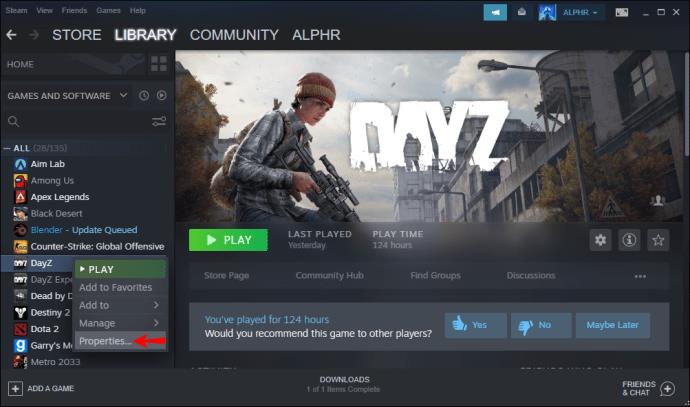
- Klik "Umum".

- Pindah ke bagian bawah jendela dan centang "Enable Steam Cloud Synchronization" untuk game tersebut.

Setelah opsi ini diaktifkan, Anda dapat memainkan game di banyak komputer dan tetap membuat kemajuan. Ruang penyimpanan terbatas, dan akan lebih baik jika Anda hanya mencadangkan judul favorit Anda ke Steam Cloud.
Menghapus Steam Cloud Save
Setelah Anda mengaktifkan sinkronisasi Steam Cloud, Steam akan secara otomatis mencadangkan file ke server. Jika Anda tidak mengosongkan penyimpanan secara teratur, Anda akan mendapatkan banyak file yang tidak diinginkan dan cadangan yang menghabiskan ruang. Tanpa ruang yang cukup, Anda mungkin tidak dapat lagi menyimpan game baru ke server.
Langkah-langkah rumit berikut juga sepenuhnya menghapus file yang disimpan. Pastikan Anda mencadangkan game Anda di hard drive atau lokasi penyimpanan lain sebelum melanjutkan. Anda selalu dapat memulihkannya di PC nanti.
Berikut cara menghapus semua penyimpanan cloud Anda dan membersihkan ruang penyimpanan:
Periksa apakah Sinkronisasi Steam Cloud Anda Diaktifkan
- Luncurkan Steam.

- Buka pengaturan.
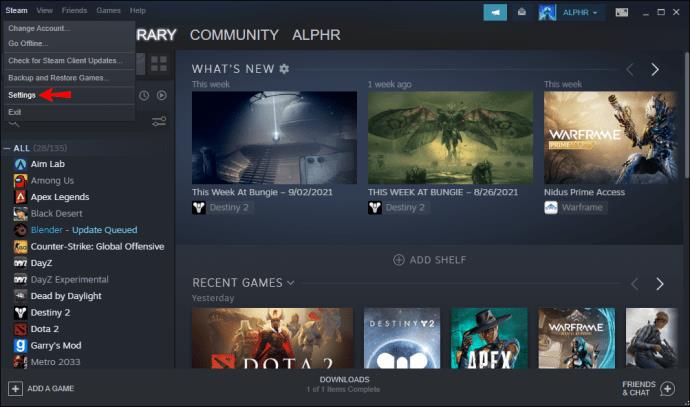
- Klik pada "Awan."
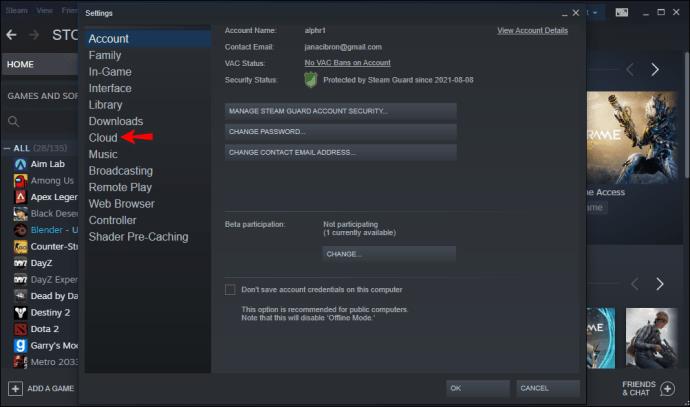
- Konfirmasikan jika "Aktifkan Sinkronisasi Cloud Steam untuk Aplikasi yang Mendukungnya" diaktifkan.
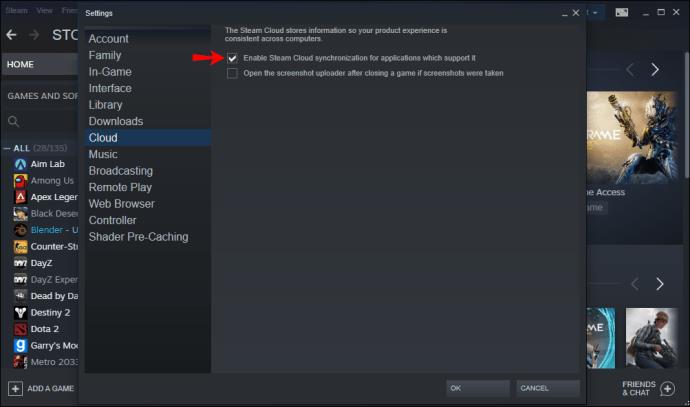
- Buka Perpustakaan Steam Anda.

- Klik kanan pada sebuah permainan.
- Pilih "Properti".
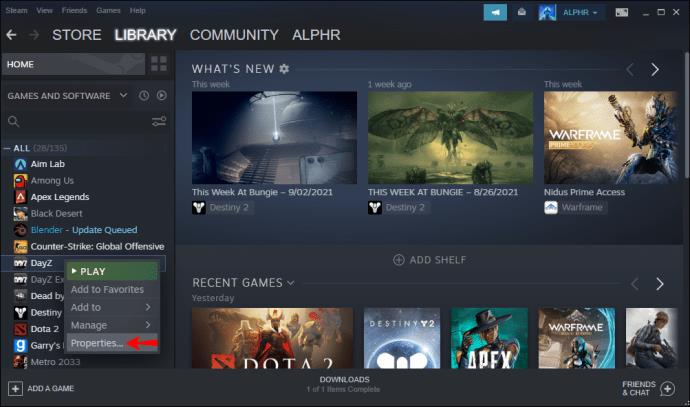
- Buka "Umum".

- Periksa apakah sinkronisasi Steam Cloud diaktifkan.

Jika jawabannya ya, game Anda memang dicadangkan di Cloud. Anda kemudian dapat melanjutkan untuk membersihkannya.
Hapus Folder AppID
- Pertama, Anda perlu direktori Steam di PC Anda.
- Buka "data pengguna".
- Cari folder yang sesuai dengan Steam ID Anda.
- Temukan AppID dari game yang ingin Anda hapus.
- Hapus folder game yang dicadangkan ke Steam Cloud.
- Mulai ulang PC Anda.
- Luncurkan Steam dan mainkan game untuk setiap folder yang dihapus.
- Periksa apakah folder AppID sudah kembali.
- Jika ya, Anda dapat melanjutkan.
Memicu Dialog Konflik Awan Uap
- Buka Pengelola Tugas Anda.
- Akhiri semua proses yang terkait dengan Steam.
- Buka folder Steam dan buka "userdata."
- Buka folder yang sesuai dengan ID Steam Anda lalu folder yang sesuai dengan game yang ingin Anda hapus.
- Klik kanan "jarak jauh".
- Pilih "Buka Jendela PowerShell Di Sini."
- Salin dan tempel “clc –path “C:Program Files (x86)\Steam\userdata\SteamID\AppID\remote\*”” tanpa tanda kutip pertama dan terakhir.
- Tekan "Enter" untuk menjalankannya.
- Buka Steam dan luncurkan game.
- Anda akan mendapatkan pesan kesalahan, tetapi belum melakukan apa-apa.
Hapus File Cloud Tersimpan
- Kembali ke folder game.
- Hapus "remote" dan "remotecache.vdf" di folder.
- Kembali ke jendela konflik.
- Pilih "Unggah ke Steam Cloud."
- Steam akan menyinkronkan file kosong ke cloud, secara efektif menghapus file Anda di sana.
- Permainan akan segera dimulai.
- Jika Anda tidak ingin Steam mencadangkan game ke cloud lagi, buka Steam Launcher.
- Pergi ke pengaturan."
- Pilih "Awan."
- Hapus centang opsi yang mengaktifkan sinkronisasi Steam Cloud.
- Tutup game dan Steam Anda.
- Hapus folder game itu lagi.
Anda harus mengulangi langkah-langkah tersebut jika Anda memiliki beberapa game yang dicadangkan ke cloud. Setelah Anda melakukannya, Steam Cloud akan siap untuk cadangan baru. Jika Anda tidak ingin menggunakan Steam Cloud lagi, Anda dapat membiarkan sinkronisasi tidak dicentang.
Namun, mereka yang ingin mencadangkan game mereka ke cloud harus tetap memeriksanya. Anda dapat mengaktifkan sinkronisasi Steam Cloud untuk masing-masing game. Melakukan hal itu akan mencegah game lain menempati ruang penyimpanan berharga di server.
Mengapa Saya Menghapus Penyimpanan Cloud Steam Saya?
Selain membebaskan ruang di Steam Cloud, alasan lain membuat penghapusan penyimpanan cloud diperlukan. Berikut adalah contoh yang paling umum:
Terkadang, file game menjadi rusak. Jika Steam mengembalikan file-file ini ke Cloud, Anda tidak akan bisa memainkan game sama sekali. Satu-satunya cara untuk mengatasi ini adalah dengan menghapus penyimpanan Cloud.
Jika ada konflik file, kemungkinan komputer terakhir tempat Anda memainkan game tidak berhasil disinkronkan ke Cloud. Anda dapat menghapus file lama di Cloud dan memilih untuk mengunggah kemajuan terbaru. Tindakan ini mungkin tidak dapat dilakukan pada game lama atau jika Anda tidak dapat mengakses mesin lama.
FAQ tambahan
Apakah Ada Cara untuk Menonaktifkan Penyimpanan Cloud Steam Saya?
Jika Anda tidak ingin memanfaatkan sinkronisasi Steam Cloud, Anda dapat menonaktifkannya secara permanen. Untuk melakukannya, ikuti petunjuk berikut:
1. Luncurkan Steam.
2. Buka pengaturan di pojok kiri atas.
3. Di sisi kiri layar, klik "Cloud".
4. Hapus centang pada kotak berlabel "Aktifkan Sinkronisasi Steam Cloud untuk Aplikasi yang Mendukungnya."
5. Setelah Anda mencentang opsi ini, Steam tidak akan lagi mencadangkan file Anda ke cloud.
Di Mana Penyimpanan Cloud Steam Saya?
Penyimpanan cloud Anda ada di server Valve. Untuk mengakses file-file ini, Anda dapat masuk ke Steam di Browser pilihan Anda. Inilah yang terjadi selanjutnya:
1. Buka akun Anda.
2. Pilih "Lihat Steam Cloud."
3. Di sini, Anda akan melihat semua game yang memiliki file di cloud.
4. Anda dapat mengklik "Tampilkan File" untuk melihat file masing-masing judul.
Saatnya Membersihkan Barang
Menghapus penyimpanan Steam Cloud Anda tidak hanya menghilangkan file yang tidak diinginkan dan penyimpanan yang tidak berguna, tetapi Anda juga dapat menghindari file yang rusak. Setelah Steam Cloud Anda kosong, Anda dapat mengunggah game baru dan memainkannya di komputer mana pun. Tentu saja, Anda harus mengunduhnya terlebih dahulu.
Berapa banyak game yang Anda miliki di Steam Cloud? Apakah Anda sering menghapus file yang disimpan? Beri tahu kami di bagian komentar di bawah.